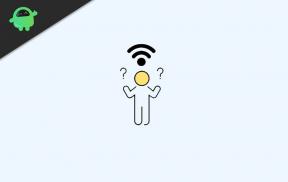गैलेक्सी ए 50 को कैसे ठीक करें, काम की समस्या के लिए टेक्स्ट या एसएमएस न भेजें
समस्या निवारण गाइड / / August 05, 2021
ग्रंथों को भेजना और प्राप्त करना स्मार्टफोन की बुनियादी कार्यक्षमता है। और अगर आपको इसमें भी मुश्किलें आ रही हैं तो यह सैमसंग जैसे फ्लैगशिप ब्रांड्स के लिए बहुत शर्म की बात होगी। यदि आप गैलेक्सी A50 पर काम नहीं कर रहे हैं तो टेक्स या एसएमएस न भेजें, इसे ठीक करने के लिए इस समस्या निवारण गाइड का पालन करें।
सर्वव्यापी त्वरित संदेशवाहक और वीओआईपी सेवाओं के उदय के साथ, एसएमएस और एमएमएस पीछे हो गए। हालाँकि, साधारण टेक्स्ट मैसेजिंग की बात करें तो एसएमएस अभी भी काफी विश्वसनीय है। भले ही नेटवर्क कनेक्शन के बिना भी मैसेजिंग फीचर बहुत अच्छा काम कर सकता है, लेकिन कभी-कभी ऐसा होता है कि मैसेजिंग फीचर ठीक से काम नहीं करता है।
हालांकि, यदि आप कर सकते हैं प्राप्त करना ग्रंथ अभी ठीक हैं, लेकिन आपके पाठ हमेशा विफल रहते हैं भेजने, यह आपके SMSC नंबर के साथ 10 में से 9 बार समस्या है। यह नहीं है एक हार्डवेयर या सॉफ़्टवेयर समस्या, आपके फ़ोन को फ़ैक्टरी रीसेट करने से कुछ भी पूरा नहीं होगा। ऐसा इसलिए है क्योंकि एसएमएससी नंबर वास्तव में आपके डिवाइस पर नहीं, बल्कि आपके सिम कार्ड पर लिखा होता है।

विषय - सूची
- 1 समस्या के पीछे संभावित कारण
-
2 फिक्स, गैलेक्सी ए 50 ने काम की समस्या वाले टेक्स्ट या एसएमएस नहीं भेजे
- 2.1 त्रुटि बिल्ली
- 2.2 फोर्स क्विट मैसेज एप
- 2.3 सरल रिबूट या मजबूर रिबूट
- 2.4 संकेत शक्ति सत्यापित करें
- 2.5 वॉइस कॉलिंग कार्य करता है या नहीं इसकी जाँच करें
- 2.6 निकालें और सिम कार्ड पुन: स्थापित करें
- 2.7 नेटवर्क सेटिंग्स को रीसेट करें
- 2.8 ऐप कैश साफ़ करें
- 2.9 एप्लिकेशन डेटा हटाएं
- 2.10 सुरक्षित मोड में ऐप्स का समस्या निवारण करें
- 2.11 रिकवरी मोड से कैश साफ़ करें
- 2.12 नए यंत्र जैसी सेटिंग
- 3 निष्कर्ष
समस्या के पीछे संभावित कारण
किसी भी नेटवर्क की समस्या का निवारण करना आसान है लेकिन इसमें कई काम करना शामिल है। ऐसा इसलिए है क्योंकि कई कारक हो सकते हैं जो नेटवर्क समस्या का कारण बन सकते हैं। नीचे उन संभावित कारणों के बारे में बताया गया है जिनकी वजह से आपको टेक्टिंग की समस्या है:
- मैसेजिंग ऐप छोटी गाड़ी है या इसे अपडेट की जरूरत है
- नेटवर्क त्रुटि या हो सकता है कि आपके क्षेत्र में कोई नेटवर्क समस्या न हो
- आउटेज
- गलत फोन सेटिंग्स
- खराब तृतीय-पक्ष ऐप
- अज्ञात सॉफ्टवेयर बग
फिक्स, गैलेक्सी ए 50 ने काम की समस्या वाले टेक्स्ट या एसएमएस नहीं भेजे
त्रुटि बिल्ली
त्रुटि कोड या संदेश आमतौर पर समस्याओं को हल करने के लिए महत्वपूर्ण हैं। यदि आपका मैसेजिंग ऐप हर बार एक त्रुटि प्रदर्शित करता है, तो यह पाठ भेजने में विफल रहता है, तो इसका ध्यान रखना सुनिश्चित करें। फिर, सटीक संदेश या कोड के बारे में Google खोज करें और देखें कि क्या कोई ऑनलाइन समाधान उपलब्ध है।
फोर्स क्विट मैसेज एप
यह आमतौर पर मामूली ऐप बग्स को ठीक करने के लिए अनुशंसित है। इसे करने के दो तरीके हैं।
विधि 1: हाल के ऐप्स कुंजी का उपयोग करके किसी ऐप को बंद करें
- अपनी स्क्रीन पर, हाल के ऐप्स नरम कुंजी (होम बटन के बाईं ओर तीन ऊर्ध्वाधर लाइनों के साथ एक) पर टैप करें।
- एक बार हाल के ऐप्स स्क्रीन दिखाए जाने के बाद, एप्लिकेशन देखने के लिए बाएं या दाएं स्वाइप करें। यह यहाँ होना चाहिए अगर आप इसे पहले चलाने में कामयाब रहे।
- फिर, इसे बंद करने के लिए ऐप पर स्वाइप करें। इसे बंद करने के लिए मजबूर करना चाहिए। यदि यह वहां नहीं है, तो बस सभी एप्लिकेशन को पुनरारंभ करने के लिए सभी एप्लिकेशन बंद करें पर टैप करें।
विधि 2: ऐप जानकारी मेनू का उपयोग करके एक ऐप बंद करें
- सेटिंग्स ऐप खोलें।
- ऐप्स पर टैप करें।
- अधिक सेटिंग्स आइकन (तीन-डॉट आइकन, ऊपरी दाएं) पर टैप करें।
- शो सिस्टम ऐप्स टैप करें।
- एप्लिकेशन ढूंढें और टैप करें।
- फोर्स स्टॉप पर टैप करें।
सरल रिबूट या मजबूर रिबूट
खैर, मुझे लगता है कि आप पहले से ही जानते हैं कि अपने फोन को कैसे पुनः आरंभ करें। तो बस डिवाइस को पुनरारंभ करें और देखें कि यह समस्या को हल करता है या नहीं। किसी भी मुद्दे के लिए एक उपकरण को पुनरारंभ करना हमेशा एक अंतिम समाधान होता है। न केवल गैलेक्सिल, बल्कि यह प्रत्येक इलेक्ट्रॉनिक उपकरण पर लागू होता है। मैं अपनी माँ को अपने डिवाइस को फिर से चालू करने के लिए कहता था अगर वह अपने स्मार्टफोन के साथ किसी भी मुद्दे का सामना करती है।
ठीक है, अगर आपको अभी भी यह जानना है कि फिर से कैसे शुरू करना है, तो यह है: अपने फोन के पावर बटन को दबाएं। स्क्रीन पर, पुनरारंभ करें टैप करें।
रिबूट का दूसरा तरीका इस प्रकार है:
- वॉल्यूम डाउन बटन को दबाकर रखें।
- इसे दबाए रखते हुए, पॉवर कुंजी दबाकर रखें।
- बटन को 10 सेकंड तक रोक कर रखें, यह अपने आप फिर से चालू हो जाएगा।
यदि यह काम नहीं करता है तो अगली विधि पर जाएं।
हर हफ्ते कम से कम एक बार अपने डिवाइस को नियमित रूप से रिबूट करना फायदेमंद हो सकता है। यदि आप चीजों को भूल जाते हैं, तो हम सुझाव देते हैं कि आप अपने फोन को अपने दम पर रिबूट करने के लिए कॉन्फ़िगर करें। आप इन चरणों को करके इस कार्य को करने के लिए इसे शेड्यूल कर सकते हैं:
- सेटिंग्स ऐप खोलें।
- डिवाइस केयर पर टैप करें।
- शीर्ष पर 3-बिंदु पर टैप करें।
- ऑटो रिस्टार्ट चुनें।
संकेत शक्ति सत्यापित करें
बहुत सारे नेटवर्क मुद्दों में, खराब या कमजोर सिग्नल को दोष देना है। यदि आपका गैलेक्सी ए 50 हाल ही में कोई सेवा नहीं दिखा रहा है, तो यह जांचना सुनिश्चित करें कि आपके डिवाइस पर सिग्नल बार कैसे दिखाई दे रहे हैं। 3 सलाखों से कम कुछ भी अच्छा नहीं है और एक नेटवर्क समस्या का संकेत दे सकता है।
यदि आप किसी भवन के अंदर हैं, तो बाहर जाने की कोशिश करें और देखें कि क्या कोई सेवा नहीं जाती है। यदि आप कार से यात्रा कर रहे हैं, तो संभव है कि आप किसी मृत स्थान को स्थानांतरित कर रहे हों। आप जो करना चाहते हैं वह एक अच्छी तरह से कवर क्षेत्र को स्थानांतरित करना है। यदि कोई सेवा नहीं रहती है, तो आपके गैलेक्सी ए 50 के साथ कोई समस्या हो सकती है। नीचे दिए गए चरणों का पालन करके इसका निवारण करना जारी रखें।
वॉइस कॉलिंग कार्य करता है या नहीं इसकी जाँच करें
कुछ वाहकों में 4 जी एलटीई मुद्दे हो सकते हैं जो अन्य नेटवर्क सेवाओं को भी प्रभावित कर सकते हैं। यह जांचने की कोशिश करें कि क्या टेक्स्टिंग या वॉयस कॉलिंग रुक-रुक कर हो रही है या यादृच्छिक मुद्दे हैं। यदि उत्कृष्ट सिग्नल बार होने पर भी उन्हें कोई समस्या है, तो आपके नेटवर्क के साथ कोई समस्या हो सकती है। आपको मदद के लिए अपने नेटवर्क ऑपरेटर से संपर्क करना होगा।
पुरानी बातचीत हटाएं
यदि संदेश इनबॉक्स भर गया है, तो पाठ भेजना और प्राप्त करना समस्याग्रस्त हो सकता है। कुछ पुराने वार्तालापों को हटाने का प्रयास करें, जिनमें बहुत सारे अटैचमेंट हैं। वे आपके मैसेजिंग ऐप के इनबॉक्स के एक बड़े हिस्से को खा जाते हैं।
निकालें और सिम कार्ड पुन: स्थापित करें
मुझे नहीं लगता कि आपको अपने डिवाइस में एक सिम कार्ड को फिर से स्थापित करने के लिए एक और ट्यूटोरियल की आवश्यकता है। बस डिवाइस से सिम ट्रे को हटा दें और डिवाइस को पुनरारंभ करें और फिर डिवाइस को फिर से इंस्टॉल करें।
- उड़ान मोड को सक्रिय करें।
- सिम सिम को हटाने के लिए सिम कार्ड ट्रे पर सर्कुलर ओपनिंग में पुश करें।
- डिवाइस को पावर ऑफ करें।
- सिम ट्रे से सिम कार्ड निकालें और फिर उसे वापस रखें।
- ट्रे को वापस स्लॉट में पुश करें।
- डिवाइस को बूट करें।
एक बार जब आपने डिवाइस से सिम कार्ड निकाल लिया है, तो उसे फिर से डालने से पहले कुछ क्षणों तक प्रतीक्षा करें। यह पुरानी सेलुलर सेटिंग्स के बिना सिस्टम को रीफ्रेश करने का प्रभाव है। एक बार जब सिम कार्ड फिर से डाला जाता है और फोन फिर से चालू हो जाता है, तो आपके नेटवर्क का कॉन्फ़िगरेशन अपने आप जुड़ जाना चाहिए।
यदि आपके पास एक और फोन है जो आपके नेटवर्क के साथ काम कर सकता है, तो आप उसमें सिम कार्ड डालने का भी प्रयास कर सकते हैं। यह जांचने में आपकी मदद करेगा कि क्या सिम कार्ड में ही कोई समस्या है। यदि आप दूसरी डिवाइस में सिम कार्ड का उपयोग करते समय समस्या वापस आते हैं, तो आपके पास या तो सिम के साथ या नेटवर्क के साथ एक समस्या है। यह देखने के लिए नया सिम कार्ड प्राप्त करने का प्रयास करें कि यह सिम या नेटवर्क है या नहीं।
नेटवर्क सेटिंग्स को रीसेट करें
- क्विक नव मेनू या लॉन्चर से सेटिंग खोलें।
- नीचे स्क्रॉल करें और सामान्य प्रबंधन पर टैप करें।
- इसके बाद Reset पर टैप करें।
- अंत में, रीसेट नेटवर्क सेटिंग्स पर टैप करें।
- फिर रीसेट सेटिंग्स पर टैप करें।
- संकेत मिलने पर अपने लॉक स्क्रीन पासवर्ड की पुष्टि करें।
ऐप कैश साफ़ करें
- क्विक नव मेनू या लॉन्चर से सेटिंग खोलें।
- ऐप्स पर टैप करें।
- यदि आप किसी सिस्टम या डिफ़ॉल्ट ऐप की तलाश कर रहे हैं, तो ऊपरी दाईं ओर (तीन-डॉट आइकन) पर अधिक सेटिंग्स पर टैप करें।
- शो सिस्टम ऐप्स का चयन करें।
- उपयुक्त ऐप ढूंढें और टैप करें।
- संग्रहण टैप करें।
- सबसे नीचे Clear Cache बटन पर टैप करें।
एप्लिकेशन डेटा हटाएं
- क्विक नव मेनू या लॉन्चर से सेटिंग खोलें।
- ऐप्स पर टैप करें।
- यदि आप किसी सिस्टम या डिफ़ॉल्ट ऐप की तलाश कर रहे हैं, तो ऊपरी दाईं ओर (तीन-डॉट आइकन) पर अधिक सेटिंग्स पर टैप करें।
- शो सिस्टम ऐप्स का चयन करें।
- उपयुक्त ऐप ढूंढें और टैप करें।
- संग्रहण टैप करें।
- डेटा साफ़ करें बटन टैप करें।
सुरक्षित मोड में ऐप्स का समस्या निवारण करें
यदि आपको पता नहीं है कि सुरक्षित मोड क्या है, तो सुरक्षित मोड में, सिस्टम आपके डिवाइस पर आपके द्वारा इंस्टॉल किए गए सभी तृतीय-पक्ष एप्लिकेशन को अस्थायी रूप से अक्षम कर देता है। ऐसा करने से हम यह पता लगा सकते हैं कि कौन सी ऐप में समस्या आ रही है। सुरक्षित मोड चालू करने के लिए नीचे दिए गए चरण का अनुसरण करें:
- डिवाइस को बंद करें।
- मॉडल नाम स्क्रीन तक अपने डिवाइस के पावर बटन को दबाकर रखें।
- जब स्क्रीन पर सैमसंग लोगो दिखाई देता है, तो पावर कुंजी जारी करें।
- पावर कुंजी जारी करने के तुरंत बाद, वॉल्यूम डाउन की दबाएं और दबाए रखें।
- डिवाइस के पुनरारंभ होने तक वॉल्यूम डाउन की को दबाए रखें।
- सुरक्षित मोड स्क्रीन के निचले बाएँ कोने में प्रदर्शित होगा।
- जब आप सुरक्षित मोड देखते हैं तो वॉल्यूम डाउन कुंजी जारी करें।
समस्या पैदा करने वाले ऐप्स का पता लगाने के बाद, इसे अनइंस्टॉल करने के लिए नीचे दिए गए चरणों का पालन करें (यदि आवश्यक हो):
- लॉन्चर से सेटिंग खोलें।
- Apps पर टैप करें।
- सभी एप्लिकेशन देखें टैप करें।
- एक ऐप को टैप करें जिसे आप अनइंस्टॉल करना चाहते हैं
- अनइंस्टॉल पर टैप करें।
- पुष्टि करने के लिए ठीक टैप करें।
रिकवरी मोड से कैश साफ़ करें
यदि आप यह नहीं जानते हैं कि पुनर्प्राप्ति क्या है, तो बूटलोडर के बजते ही सबसे पहले रिकवरी होती है। रिकवरी मोड एक विशेष बूट करने योग्य विभाजन को संदर्भित करता है, जिसमें इसमें एक रिकवरी एप्लिकेशन इंस्टॉल होता है। और आप अपने फोन के साथ कुछ समस्याओं को ठीक कर सकते हैं। पुनर्प्राप्ति मोड से कैश साफ़ करने के लिए चरणों का पालन करें:
- अपना फोन बंद करें।
- एक बार इसे बंद कर दिया। Android लोगो के पॉप अप होने तक एक साथ पावर / बिक्सबी और वॉल्यूम डाउन बटन को दबाए रखें।
- जब हरे रंग का एंड्रॉइड लोगो प्रदर्शित होता है, तो दोनों बटन जारी करें।
- अब रिकवरी स्क्रीन मेनू दिखाई देगा
- वाइप कैश विभाजन में जाने के लिए वॉल्यूम बटन का उपयोग करें फिर चयन की पुष्टि करने के लिए पावर बटन दबाएं।
- जब तक आपका डिवाइस सिस्टम विभाजन से सभी कैश या अस्थायी डेटा मिटा देता है तब तक प्रतीक्षा करें।
- डिवाइस को रिबूट करने के लिए फिर से पावर बटन दबाएं।
यह डिवाइस से सभी अस्थायी डेटा को साफ करता है। और फिर यह नए की तरह काम करता है।
नए यंत्र जैसी सेटिंग
अस्वीकरण
फ़ैक्टरी रीसेट से सबकुछ डिलीट हो जाएगा, इसलिए आप यह सुनिश्चित करना चाहते हैं कि आप अपने डेटा की एक प्रति बनाएँ जैसे कि फ़ोटो, वीडियो, दस्तावेज़, टेक्स्ट इत्यादि। समय से आगे।
सेटिंग्स मेनू से:
- लॉन्चर से सेटिंग खोलें।
- स्क्रॉल करें और सामान्य प्रबंधन टैप करें।
- टैप रीसेट करें।
- फ़ैक्टरी डेटा रीसेट का चयन करें।
- जारी रखने के लिए रीसेट टैप करें।
- कार्रवाई की पुष्टि करने के लिए सभी हटाएं टैप करें।
रिकवरी से:
- अपना फोन बंद करें।
- एक बार इसे बंद कर दिया। Android लोगो के पॉप अप होने तक एक साथ पावर / बिक्सबी और वॉल्यूम डाउन बटन को दबाए रखें।
- जब हरे रंग का एंड्रॉइड लोगो प्रदर्शित होता है, तो दोनों बटन जारी करें।
- अब रिकवरी स्क्रीन मेनू दिखाई देगा
- जब तक आप वाइप डेटा / फ़ैक्टरी रीसेट को हाइलाइट नहीं कर रहे हैं, तब वॉल्यूम डाउन बटन का उपयोग करें। '
- / डेटा / फ़ैक्टरी रीसेट साफ़ करने के लिए पावर बटन दबाएं। ’
- हाँ को हाइलाइट करने के लिए वॉल्यूम डाउन का उपयोग करें।
- अपने फ़ोन डेटा को साफ़ करने के लिए क्रिया की पुष्टि करने के लिए पावर बटन दबाएं।
निष्कर्ष
यही था, यह ठीक करने का सबसे आसान तरीका था जब गैलेक्सी ए 50 ने टेक्स्ट या एसएमएस नहीं भेजा था जो काम नहीं कर रहा था। अपने गैलेक्सी ए 50 में सुविधा का लाभ पाने के लिए उन्हें सावधानी से पालन करें। क्या आप अपने गैलेक्सी ए 50 के साथ किसी भी समस्या और मुद्दों का सामना कर रहे हैं? फिर चिंता की कोई बात नहीं है, हमारे पास गैलेक्सी ए 50 के मुद्दों और गाइड के लिए एक लेख है। यहाँ है गैलेक्सी ए 50 समस्या निवारण गाइड. हालांकि यह दुर्लभ है, सैमसंग गैलेक्सी उपकरणों पर मुद्दों के कुछ मामलों में मूल के रूप में खराब हार्डवेयर हो सकता है। यदि कोई फ़ैक्टरी रीसेट आपकी समस्या को ठीक करने में मदद नहीं करता है, तो अपने स्थानीय सैमसंग स्टोर पर जाएँ या सर्विस सेंटर इसलिए एक योग्य सैमसंग तकनीशियन हार्डवेयर की जांच कर सकता है। यदि आवश्यक हो, तो वे इसे मरम्मत या प्रतिस्थापन के लिए भेज सकते हैं।
क्या आपके पास एक गैलेक्सी डिवाइस, या किसी भी एंड्रॉइड डिवाइस का मालिक है और इस प्रकार के सरल ट्यूटोरियल की आवश्यकता है? फिर बने रहें GetDroidTips 'Android टिप्स और ट्रिक्स कॉलम क्योंकि गैलेक्सी के लिए कई सरल ट्यूटोरियल जल्द ही आ रहे हैं।
यदि आपके पास इस बारे में कोई प्रश्न हैं, तो टिप्पणी अनुभाग आपके लिए हमेशा उपलब्ध है।
गैलेक्सी ए 50 समस्या निवारण गाइड
- मेरा गैलेक्सी A50 सिग्नल क्यों खो रहा है [कमजोर नेटवर्क दिखा रहा है]
- Google गैलेक्सी ऑन माय गैलेक्सी ए 50 में बैटरी जल्दी खत्म हो जाती है: कैसे ठीक करें?
- सेटिंग्स गैलेक्सी ए 50 पर रोक त्रुटि: सेटिंग्स को ठीक करने की समस्या को कैसे ठीक करें?
- गैलेक्सी ए 50 पर वीडियो लैग या बफरिंग समस्या को कैसे ठीक करें
- गैलेक्सी ए 50 पर समूह संदेश काम नहीं कर रहा है: कैसे ठीक करें?
- अगर गैलेक्सी ए 50 कैमरा काम नहीं कर रहा है तो क्या करें? कैसे करें निवारण?
- गैलेक्सी ए 50 पर फेसबुक क्रैश या स्टॉप्ड एरर रखता है: हाउ टू फिक्स
- मोबाइल डेटा काटता रहता है: सैमसंग गैलेक्सी A50 को ठीक करें
नमस्ते, मैं एक शेखर वैद्य हूं, एक ब्लॉगर, जो सीएस और प्रोग्रामिंग के बारे में सीख रहा है।